Делаем типографический портрет в Фотошоп
Делаем типографический портрет в Фотошоп
Сложность урока: Средний
В этом уроке мы узнаем, как создать портрет в стиле премии Гремми из простого портрета используя возможности программы Фотошоп

Материалы для урока:
Этот эффект подойдёт для портрета с контрастным и светлым фоном, автор.
Примечание: на открывшейся странице жмём на эту кнопку

Шаг 1. Откройте изображение в фотошоп

Повысим контрастность в меню Изображение\Коррекция\Яркость\Контрастность (Image>Adjustments>Brightness/Contrast).
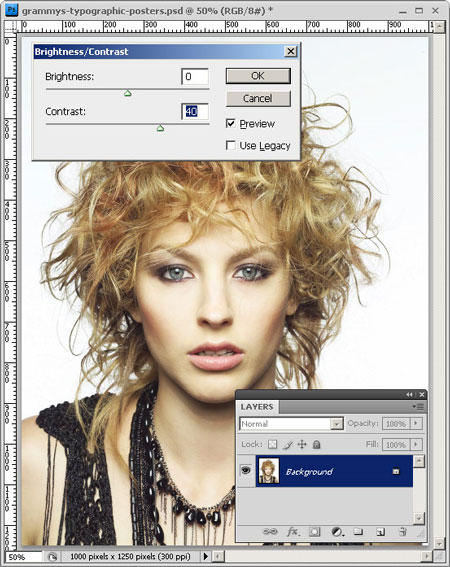

Шаг 2. Далее в меню Выделение\Цветовой диапазон (Select\Color Range)

В диалоговом окне выбираем Тени (Shadows)
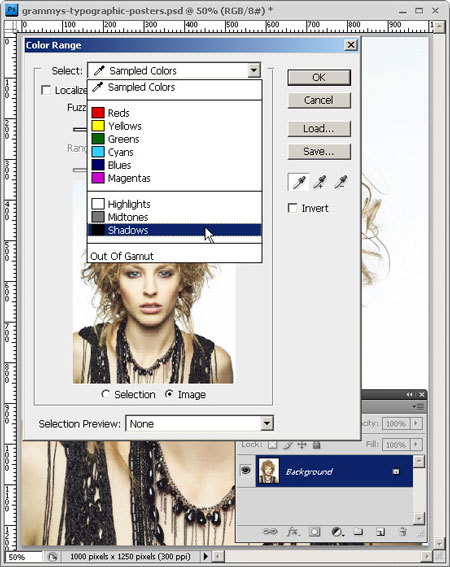

Создаём дубликат (Ctrl+J), назовите слой «тени», вернёмся к слою Background.

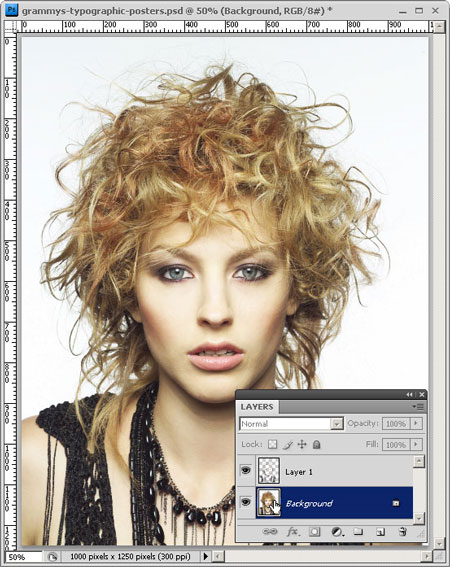
Шаг 3. Снова в меню Выделение\Цветовой диапазон (Select\Color Range), на этот раз выбираем Средние тона (Midtones).

Дублируем ( Ctrl+J), назовите слой «средние тона».


Шаг 4. Переходим на слой «тени» и применим заливку Редактирование\Выполнить заливку (Edit\Fill), использовать: чёрный.

Теперь сделаем активным слой «средние тона», применим заливку заливку Серый 50%.


Шаг 5. Объединим слой «тени» и «средние тона» Ctrl+E, назовите слой «чёрно-белый»

Шаг 6. Создайте новый документ Файл\Новый (File\New) (Ctrl+N). Восстановите цвета по умолчанию, нажав клавишу D, и используя инструмент «Текст»  (Type tool (T)) напишите несколько слов разными шрифтами и размерами. Для каждого слова создавайте новый слой, растрируйте.
(Type tool (T)) напишите несколько слов разными шрифтами и размерами. Для каждого слова создавайте новый слой, растрируйте.
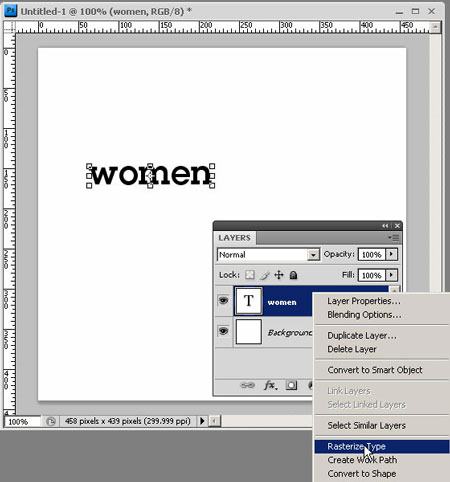
Для каждого слова выполните: Редактирование\Определить кисть (Edit - Define Brush Preset) и сохраните созданную кисть.


Шаг 7. Вернёмся к нашему портрету, создайте новый слой, назовите «кисти», восстановите цвета по умолчанию, нажав клавишу D.
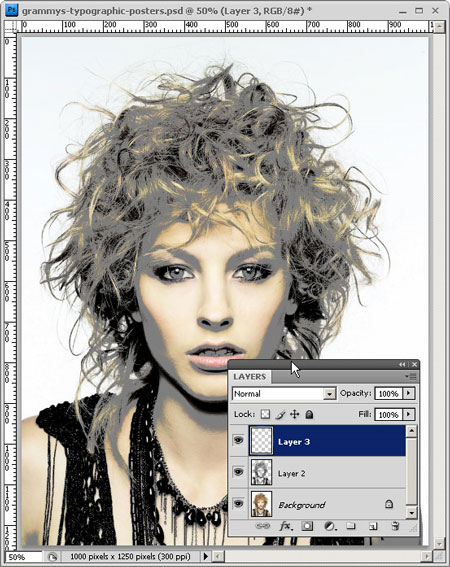
Выберите инструмент «Кисть»  (Brush Tool (B)), выберите кисти, которые мы создали.
(Brush Tool (B)), выберите кисти, которые мы создали.

В палитре кистей (Brushes panel (F5) выберите пункт Форма отпечатка кисти (Brush Tip Shape), увеличьте расстояние между словами Интервалы (Spacing), настройте размер и угол, и рисуйте этой кистью, экспериментируя с размером, углом и интервалом.
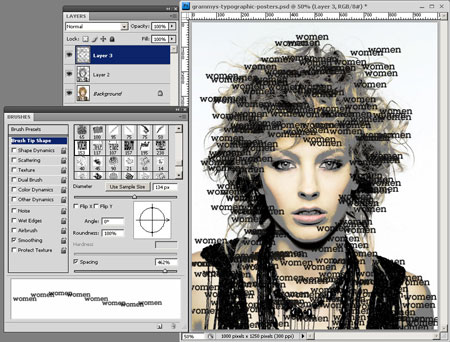
Повторите с другими кистями.


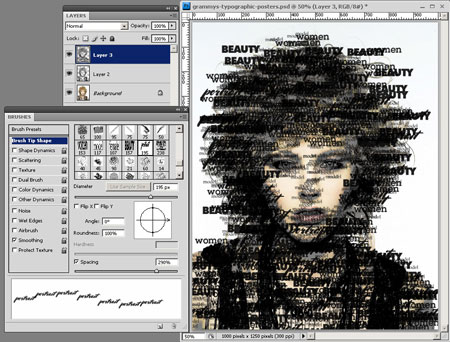

Шаг 8. Создайте новый слой и залейте белым цветом.

И на палитре слоёв расположите под слоем с кистями.
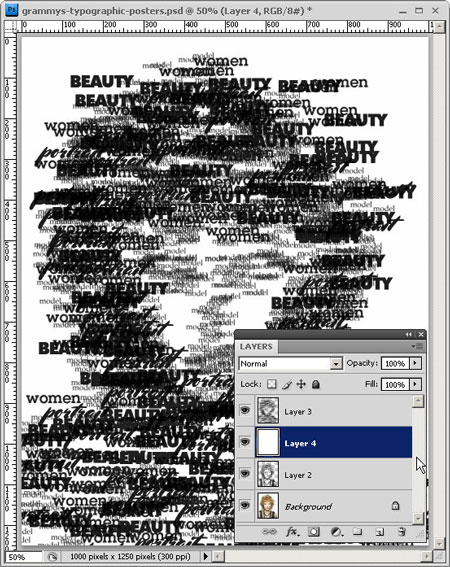
Шаг 9. Скройте все слои, кроме «чёрно-белый» и сделайте этот слой активным.

Выделим всё Ctrl+A и копируем Ctrl+C.
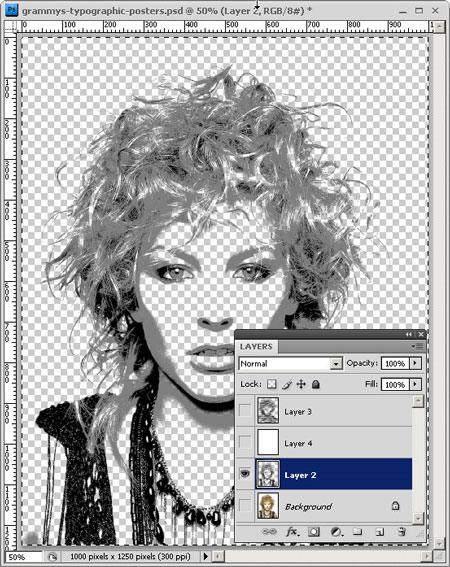
Шаг 10. Сделайте активным слой «кисти», добавьте маску слоя  (Add Layer Mask).
(Add Layer Mask).

Зажимаем клавишу Alt и кликаем по миниатюре маски.

Вставляем портрет Ctrl+V в маску.
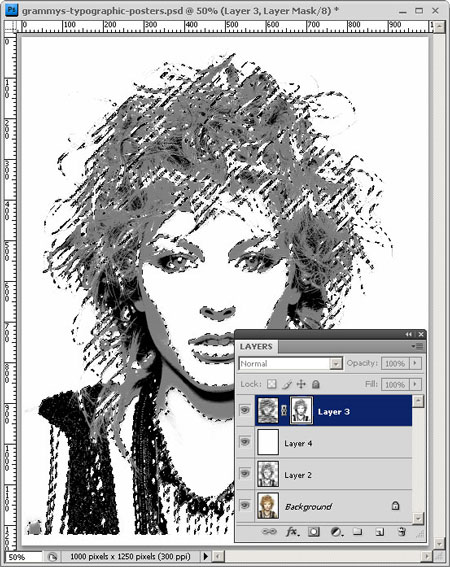
Снимаем выделение Ctrl+D. И в меню Изображение\Коррекция\Инверсия (Image\Adjustment\ Invert) (Ctrl+I) чтобы инвертировать маску.

Шаг 11. Находясь на слое «кисти», кликаем по миниатюре слоя, буквы будут в тех областях, где маска белая или серая.

Создайте новый слой, назовите «кисти2», увеличьте размер кисточек и добавьте текста.

Шаг 12. К слою «кисти» примените стиль Наложение градиента (Gradient Overlay), выберите градиент «Синий, красный, жёлтый».


Шаг 13. Перейдите на слой «кисти2», и примените стиль Наложение градиента (Gradient Overlay), выберите градиент «Фиолетовый, оранжевый»

Финальный результат:

Автор: sergio.
Источник: www.psdtop.com
Комментарии 251
Портрет выполнен по уроку. дает возможность словами передавать отношение к человеку
Антон Шипулин. Работу делал несколько лет назад.
Спасибо, интересный урок
Да уж вот с другими фото пришлось помучаться, не все получается как в уроке, но всё же что-то получилось. Мне такой стиль очень нравится!
Здорово! Просто стильненько, руками нудно делать а здесь класс. Спасибо за урок.
Крууууто!!! С второй попытки получилось на ура! Причина развала первой попытки - маленькое разрешение картинки :) Благодарю за чудесный урок!!!
Отличный урок!!!
спасибо, открытку на ДР сделал)
Спасибо огромное! Очень интересный результат получается...
Ссылка на архив не работает.
Alexandr Vologhzanin, Исправлено.
Очень классный урок) Спасибо!
Отличный портрет!
Благодарю)
Класс!
Очень увлекательно!!! Спасибо за урок!
Легко и очень интересно!!! Спасибо!!!
Спасибо за урок.
Спасибо....запуталась
Всё интереснее и интереснее. Спасибо за урок!
еще один вариант)
спасибо!
Большое спасибо!
Просто буквы.
Залип)
Благодарен
Класс
Спасибо за урок!!!!!!!!!!!
Спасибо за урок!
спасибо
Спасибо большое за урок!